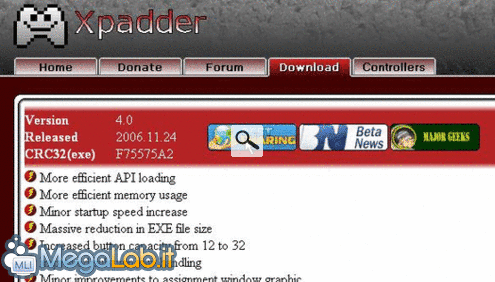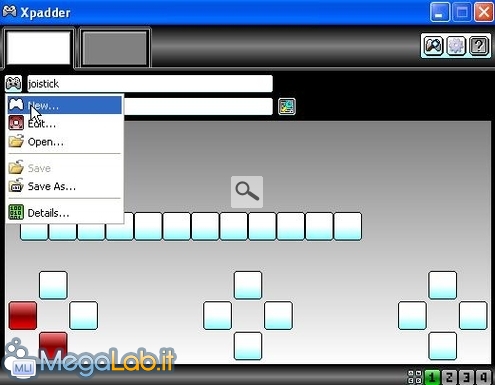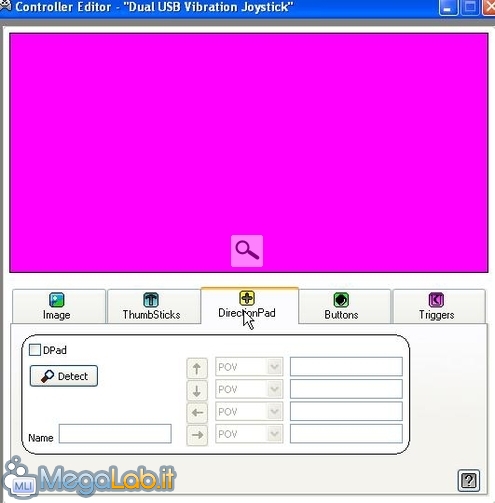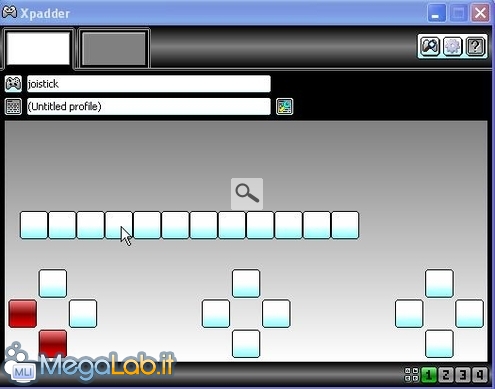Non ne potete più di stare appiccicati allo schermo, con gli occhi che bruciano, per navigare su Internet? Spegnete il PC... oppure mettetevi ad una distanza ottimale dal monitor: con Xpadder si può.
Avete comprato un nuovo videogames e solo ora vi rendete conto che non supporta il joypad? Non imprecate: usate Xpadder.
Questo software permette di emulare tramite joypad gli strumenti che controllano il vostro PC e quindi non solo la tastiera ma anche i movimenti e i clic del mouse.
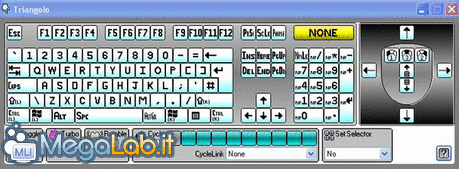
Usando il pad per controllare il mouse e la tastiera, potrete stare comodamente a distanza di sicurezza (per i vostri occhi) dallo schermo.
Potrete navigare, scorrere pagine web, aprire la posta e leggerla, ma anche giocare al vostro videogame preferito, che magari non supporta il joypad, perché troppo vecchio o per semplice perfidia dei programmatori.
Questo programmino è utilissimo per chi ha più familiarità con i controller delle console, piuttosto che con le vecchie keyboard e il mouse.
Xpadder è totalmente freeware, ma se volete ringraziare i programmatori, potete fare una donazione tramite la sezione Donate del sito ufficiale. Inoltre, esso supporta tutti i tipi di joypad che il PC riconosce; pertanto, se avete un adattatore e usate il pad della playstation, no problem, riconosce anche quello.
Download di Xpadder
Questo paragrafo è dedicato a chi ha scarsa familiarità con il PC o ha problemi con i download; se siete un minimo pratici, potete anche passare alla parte successiva.
Tramite il sito ufficiale, si accede alla homepage di Xpadder. Andate nella sezione download e cliccate su una delle immagini vicino alla versione del programma, come in figura:
A questo punto, si aprirà una pagina con un link con il nome del programma: un clic e il download partirà automaticamente.
Come calibrare il joypad
Aperto l'archivio .zip, basta estrarre l'unico file contenuto Xpadder.exe e cliccarvi sopra per cominciare a configurare il pad.
Xpadder permette di salvere fino quattro combinazioni di tasti per nome (se salvate la configurazione splinter cell, potete settare 4 diverse combinazioni di tasti). È ovvio che potete anche salvare sotto lo stesso nome quattro configurazioni per quattro diversi giochi.
Per calibrare il vostro pad, è sufficiente collegarlo al PC e seguire questi semplici passaggi.
Cliccate con il tasto sinistro del mouse sull'icona a forma di joypad in alto a sinistra, e poi su new.
A questo punto, potete impostare un'immagine del vostro pad, se ne avete più di uno, o per semplice gusto estetico. Fatto ciò, è necessario calibrare i vari elementi del controller (posto che si tratta di un passaggio comune a tutti i programmi di calibrazione dei pad, non dovreste avere problemi).
Si calibrano le frecce, i pulsanti (si può sceglierne il nome, ad esempio "triangolo"), le manopole ed eventuali interruttori.
Conclusa l'operazione, chiudete la finestra, cliccate ancora sull'icona in alto a sinistra (che raffigura un pad), e dal menu a tendina scegliete Save as anziché new, come avevamo fatto prima.
Impostare i tasti della tastiera da emulare
Se tutto è stato fatto correttamente, si ottiene un'immagine analoga a quella che segue (se avete impostato un'immagine del vostro pad, essa farà da sfondo):
Come si vede, abbiamo una serie di "quadratini" bianchi.
Quelli in fila fanno riferimento ai vari pulsanti del joypad. Quelli che disegnano una croce, invece, fanno riferimento, in ordine da sinistra verso destra, la manopola analogica sinistra, le frecce del pad e la manopola analogica destra.
Tramite un semplice clic su una dei quadratini, è possibile configurare quale pulsante della tastiera o del muose deve essere emulato.
Nella figura ho cliccato sul "quadratino" riferito al "triangolo", come vediamo nell'intestazione della finestra. A questo punto, devo decidere cosa deve accadere quando premo "triangolo" sul pad.
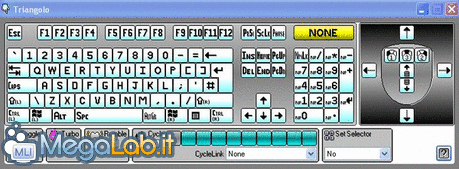
Come si può notare, sulla parte destra si può associare al controller anche il movimento del mouse (in particolare vi consiglio di associarlo ai controlli analogici, se il vostro pad ne è provvisto).
Si può associare alla pressione di un pulsante del pad anche una combinazione di tasti o una ripetizione di essi, per quei giochi che richiedono di premere tasti in sequenza.
A questo punto, dopo aver nuovamente salvato, si potrà iniziare a controllare il PC tramite joypad.
Conclusioni
Xpadder è un software davvero utile: possiamo utilizzarlo per i videogiochi, Internet, la posta, ma anche per controllare il nostro player di DVD/DivX da distanze maggiori rispetto a quelle che possono essere consentite dal cavo del mouse.
Homepage: http://www.xpadder.com/
Sistemi operativi supportati: Windows 98/ME/NT/2000/XP
Licenza: Freeware
Download: Sezione download in http://www.xpadder.com/
Buon divertimento!
MegaLab.it rispetta la tua privacy. Per esercitare i tuoi diritti scrivi a: privacy@megalab.it .
Copyright 2008 MegaLab.it - Tutti i diritti sono riservati